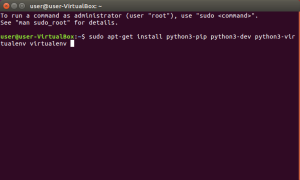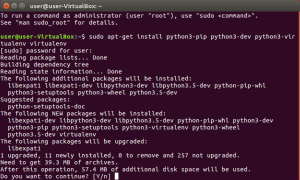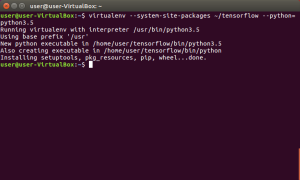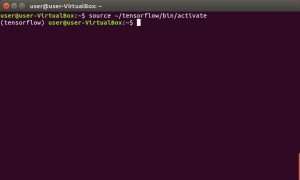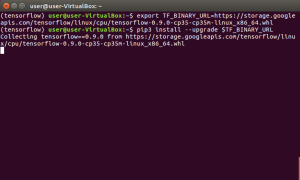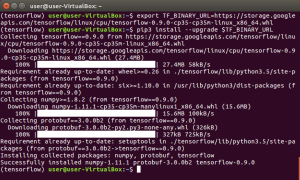本ページでは、Google Brain Team によって開発された オープンソースのディープラーニング (深層学習) をはじめとする機械学習のエンジンである、Tensorflow (テンソルフロー) のインストールの手順について紹介します。
本例では、Virtualenv を利用して進める手順をご紹介しますが、Anaconda を利用してインストールする方法もあり、Jupyter Notebook など、プログラム作成に便利なツールが一式インストールできるため、初めての方には、 Anaconda を利用してインストールする方法 がおすすめです。
なお、2016 年 8 月時点では、Linux および Mac のみでのみ利用可能であり、Windows のバイナリ (実行体) は未提供のため、本手順では、Linux (Ubuntu 16.04 LTS) を用います。
インストール手順
本手順は、Ubuntu のインストールまで完了した状態から開始します。Python のバージョンは Python 3.5 (Python3) を用います。
Terminal を起動して、以下コマンドで Python3 用の pip (Python のパッケージ管理ツール) 、python-dev (Python の各種ライブラリ) と Virtualenv (他の Python プロジェクトとの依存性による影響を抑えるための Python の仮想実行環境) をインストールします。
|
1 2 |
# apt-get で上記 3 パッケージをインストール sudo apt-get install python3-pip python3-dev python3-virtualenv virtualenv |
Y キーを押して、続行します。
~/tensorflow のディレクトリに Tensorflow 用の仮想環境 (Virtualenv) を作成します。
|
1 |
virtualenv --system-site-packages ~/tensorflow --python=python3.5 |
以下コマンドを実行し、作成した Virtualenv をアクティベートします
|
1 |
source ~/tensorflow/bin/activate |
続いて、Tensorflow 本体をダウンロードし、インストールします。
|
1 2 |
export TF_BINARY_URL=https://storage.googleapis.com/tensorflow/linux/cpu/tensorflow-0.9.0-cp35-cp35m-linux_x86_64.whl pip3 install --upgrade $TF_BINARY_URL |
インストールが正常に終了すると、以下のように表示されます。
Virtualenv のディアクティベート
Tensorflow 用の Virtualenv を使い終わった際は、以下コマンドでディアクティベート (Virtualenv の環境から抜ける) する必要があります。
|
1 |
deactivate |